Atrás quedaron los días en que solíamos confiar en los formularios de encuestas físicas para recibir comentarios de clientes, empleados o personas. Hoy en día, Google Forms o Microsoft Forms pueden hacer la misma tarea rápidamente. Incluso puede convertir un formulario de Google dedicado a un código QR en dispositivos móviles y computadoras de escritorio para compartirlo.
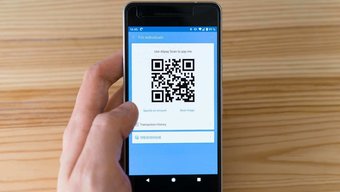
Esto es útil para alguien que se dirige regularmente a grandes reuniones o propietarios de cafés/restaurantes para recibir comentarios de los clientes. En lugar de entregar formularios de comentarios, puede pedir a los usuarios que escaneen un código QR y completen el formulario. No se necesita ninguna entrada manual de su parte y todos los datos se organizan de forma ordenada por Google Forms en la web.
Antes de continuar y mostrarle cómo convertir Google Form a código QR, primero comprendamos cómo puede obtener el enlace de Formularios de Google desde la Web.
Crear un Formulario de Google relevante
Primero, debe crear un Formulario de Google desde la Web. Después de eso, puede comenzar a crear Google Form desde cero u optar por las plantillas de Google Forms para ahorrar algo de tiempo.
Paso 1: Visite Google Form en la web. Inicie sesión con las credenciales de su cuenta.
Paso 2: abra un nuevo formulario de Google en el menú Formularios recientes o haga clic en el icono + en la parte inferior.
Paso 3: seleccione Elegir plantilla.

Lo llevará a una galería de plantillas dedicada. Elija una plantilla relevante según sus necesidades. La biblioteca de plantillas incluye comentarios de clientes, solicitud de empleo, comentarios sobre eventos, información de contacto, invitación a fiestas y muchas más plantillas.
Paso 4: comience a realizar cambios según sus preferencias. Cambie el título, el encabezado, las preguntas predeterminadas, las respuestas, etc.
Su formulario de Google ya está listo para que lo llenen otros. Generemos un enlace para crear un código QR a partir de él.
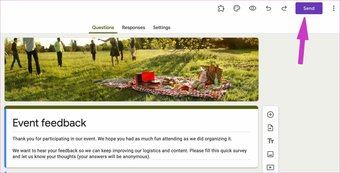
Haga clic en Enviar en la parte superior y seleccione Vínculo en el menú Enviar vía. A continuación, habilite la opción Acortar URL y reduzca el tamaño del enlace web. Luego, copia el enlace y pégalo en algún lugar.
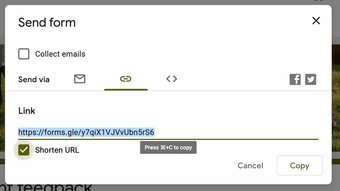
Tienes el enlace de formularios de Google correspondiente. Es hora de convertirlo en un código QR ahora.
También en Guiding Tech.has-webp.camp-list-670 {background-image: linear-gradient (a la izquierda, rgba (42,0,113,.3), rgba (42,0,113,.8) 50%), url (‘https://cdn.guidingtech.com/imager/assets/WordPress-Import/2012/11/88668/browse-for-folders_1584714de1996cb973b8f66854d0c54f. webp? 1593191517’); background-size: cover; background-position: center center}.has-no-js.camp-list-670,.has-no-webp.camp-list-670 {background-image: linear-gradient (a la izquierda, rgba (42,0,113,.3), rgba (42,0,113,.8) 50%), url (‘https://cdn.guidingtech.com/imager/assets/WordPress-Import/2012/11/88668/navegar-por-carpetas_1584714de1996cb973b8f66854d0c54f.png? 1518449423’); background-size: cover; background-position: center center} #google drive
Haga clic aquí para ver nuestra página de artículos de Google Drive
Convertir formularios de Google en código QR en la web
Vamos a utilizar herramientas web de terceros para crear un código QR a partir de un enlace de formulario de Google. Si tiene un formulario de Google confidencial, le recomendamos encarecidamente que siga adelante con su riesgo.
Generador de códigos QR
Esta pequeña utilidad permite a los usuarios generar códigos QR basados en texto, URL, Contacto, número de teléfono y más. A continuación, le mostramos cómo utilizarlo para crear un código QR para Formularios de Google.
Paso 1: Visite el Generador de códigos QR en la web.
Visite el generador de códigos QR
Paso 2: seleccione Generar desde la barra lateral izquierda y la URL del menú del lado derecho.
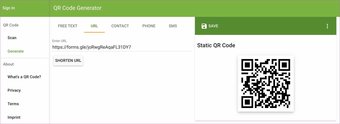
Paso 3: ingrese el vínculo de Formularios de Google que copiamos del método. anterior.
Paso 4: la herramienta generará instantáneamente un código QR de formulario de Google basado en su entrada.
Paso 5: Haga clic en la opción Más en la parte superior y podrá cambiar el tamaño del código QR.

Paso 6: De forma predeterminada, está configurado en 200 px, también puedes cambiarlo a 50 px o 100 px. Haga clic en Guardar, asígnele un nombre de archivo y seleccione Formato en la parte inferior.
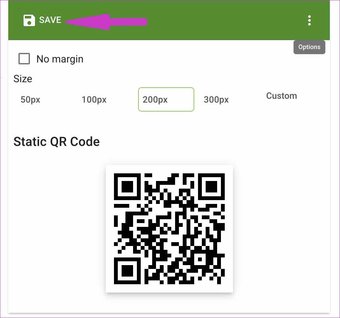
Pulse Guardar y el navegador descargará el código QR como una imagen en su computadora. Puede usar su teléfono e intentar escanear el código QR y verificar si funciona correctamente o no.
Imprima el código QR o compártalo con otras personas para que puedan dar su opinión sin ningún problema.
Convertir formularios de Google en código QR en dispositivos móviles
Hablemos de un par de aplicaciones generadoras de códigos QR en iPhone y Android, ¿de acuerdo?
iPhone-QRbot
En iPhone, usaremos una aplicación de terceros llamada QRbot para crear un código QR de Formularios de Google.
Paso 1: Descargue QRbot desde la aplicación Store.
Paso 2: abra la aplicación y vaya al menú Mis códigos.
Paso 3: toque Crear código y seleccione Sitio web.
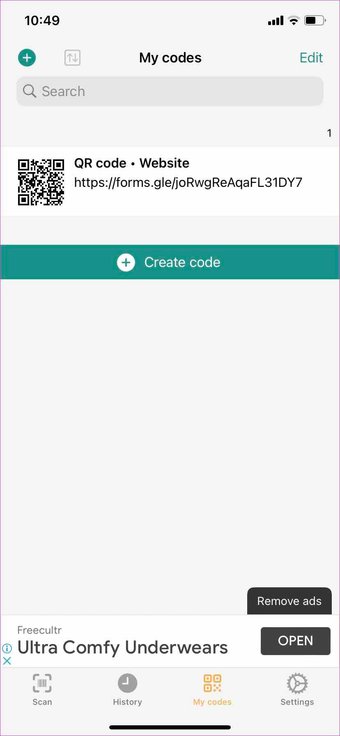

Paso 4: agregue un enlace y podrá cambiar el diseño del código QR, y verifique la vista previa en la siguiente página.
Paso 5: toca Compartir código y puedes compartir fácilmente el código QR creado con otros.

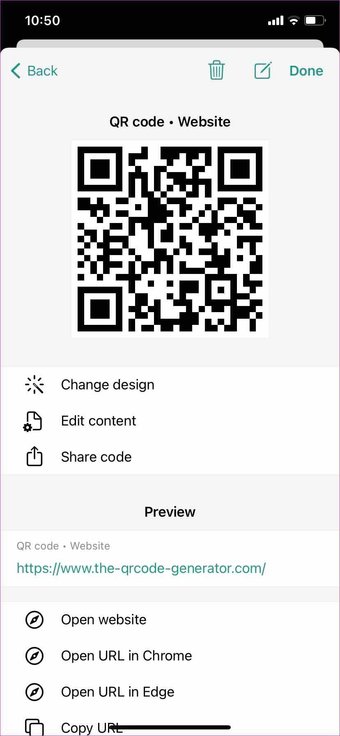
Android: QR Generator Pro
Los usuarios de Android pueden utilizar una aplicación de terceros llamada QR Generator Pro para convertir un enlace de formulario de Google en un código QR.
Paso 1: descargue e instale QR Code Generator Pro desde el enlace siguiente.
Descargar QR Code Generator Pro
Paso 2: Abra la aplicación y toque Crear código QR desde la parte superior.
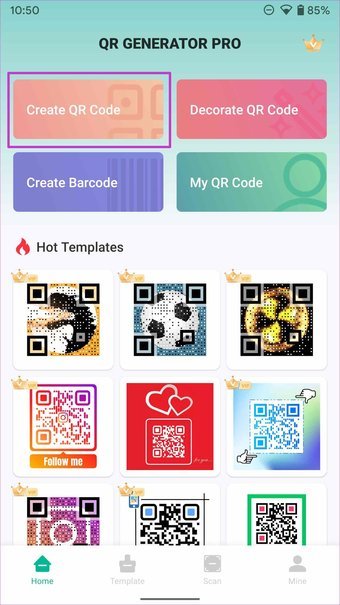

Paso 3: Seleccione el sitio web, escriba o pegue la URL y toque Crear en la parte superior.
Paso 4: Personalice Google Forms QR código con plantillas, colores, logotipo o texto y guárdelo en el teléfono.
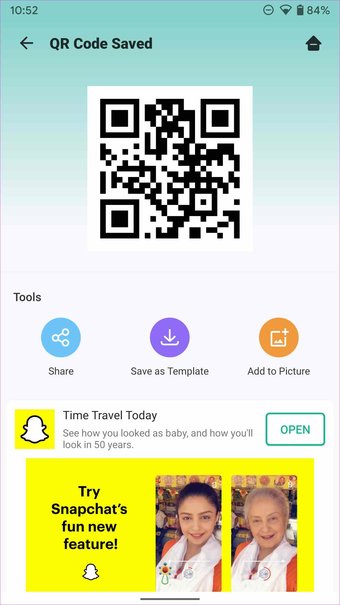
Recopila comentarios con estilo
Incluso con muchos rivales, Google Forms sigue siendo la mejor opción para los usuarios. Utilice los trucos mencionados anteriormente y convierta un formulario de Google en un código QR en computadoras de escritorio y dispositivos móviles.
Última actualización el 29 de septiembre de 2021
El artículo anterior puede contener enlaces de afiliados que ayudan a respaldar a Guiding Tech. Sin embargo, no afecta nuestra integridad editorial. El contenido sigue siendo imparcial y auténtico.